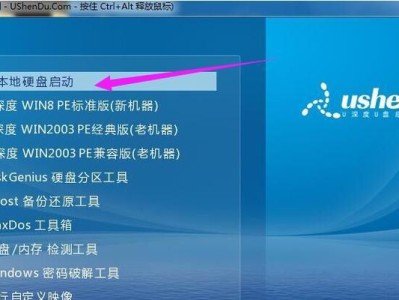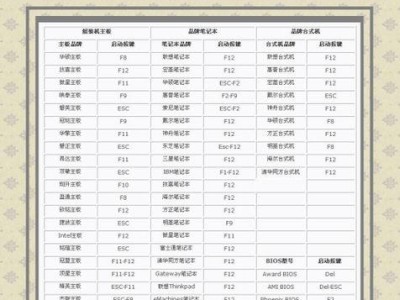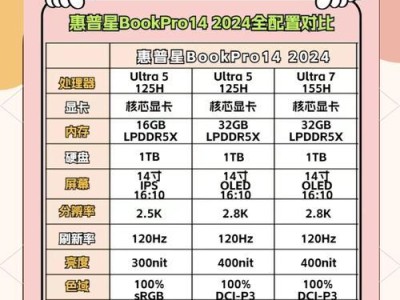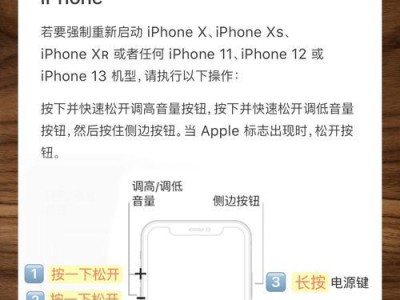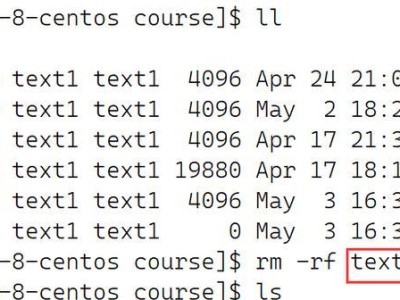在Linux系统中,ls命令是一个非常常用的命令,用于列出当前目录下的文件和文件夹。然而,ls命令不仅仅只能简单地列出文件名,还有一些高级选项可以让我们更方便地查看和处理文件。本文将深入探讨ls命令的各种用法,帮助读者更好地使用和理解这个强大的命令。
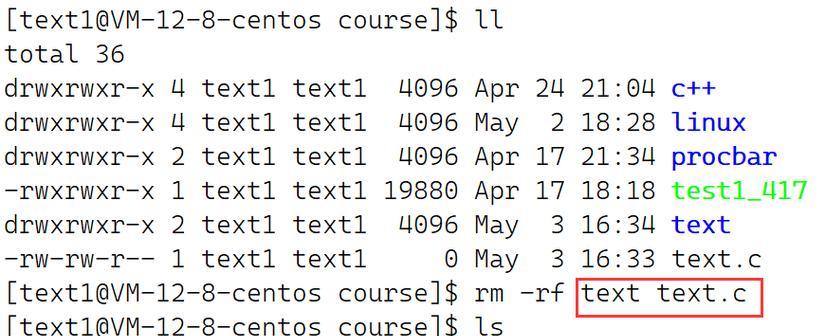
文章目录:
1.ls命令的基本用法
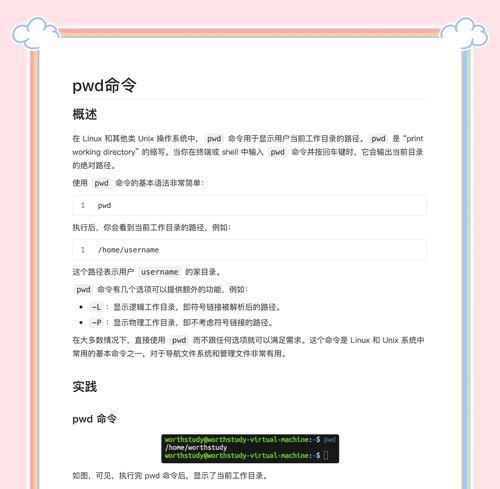
ls命令的最基本用法是通过输入“ls”来列出当前目录下的所有文件和文件夹。它会按照字母顺序显示文件名,并且不会显示隐藏文件。
2.显示详细信息
通过添加选项“-l”,ls命令可以显示更详细的信息,包括文件的权限、所有者、大小、修改时间等。这些信息对于我们了解文件属性和状态非常有帮助。
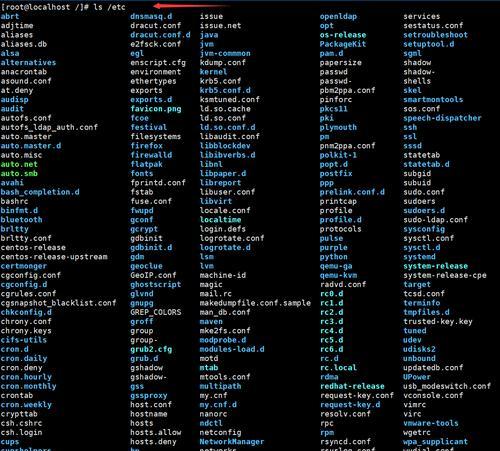
3.列出所有文件,包括隐藏文件
使用选项“-a”,ls命令可以列出当前目录下的所有文件,包括隐藏文件。隐藏文件是以点开头的文件,通常是系统文件或者配置文件。
4.按文件大小排序
通过添加选项“-S”,ls命令可以按照文件大小对文件进行排序,从大到小显示。这对于查找占用磁盘空间较大的文件非常有用。
5.列出文件夹的大小
使用选项“-h”,ls命令可以将文件夹的大小以人类可读的方式显示,例如使用“K”表示千字节、“M”表示兆字节。
6.根据文件类型显示不同颜色
使用选项“--color=auto”,ls命令可以根据不同的文件类型给文件名添加不同的颜色,以便我们更方便地区分文件类型。
7.列出文件夹中的文件数量
通过添加选项“-l”,ls命令可以在文件夹列表中显示每个文件夹中包含的文件数量,这对于快速统计文件数量非常有用。
8.反向排序显示
使用选项“-r”,ls命令可以反向排序显示文件列表,从Z到A或者从大到小排序。
9.显示文件的修改时间
通过添加选项“-t”,ls命令可以按照文件的修改时间对文件进行排序,并显示最近修改的文件在前。
10.递归列出子目录
使用选项“-R”,ls命令可以递归列出当前目录下的所有子目录和文件,让我们可以更方便地查看整个目录结构。
11.列出文件权限
通过添加选项“-l”,ls命令可以显示文件的权限信息,包括读、写、执行权限,以及所属用户和用户组等。
12.按文件扩展名排序
使用选项“-X”,ls命令可以按照文件的扩展名进行排序,让我们更容易找到同一类型的文件。
13.列出文件的inode号
通过添加选项“-i”,ls命令可以显示文件的inode号,inode是Linux系统中用于标识文件的唯一标识符。
14.忽略指定文件
使用选项“--ignore”加上文件名,ls命令可以忽略指定的文件,不在结果中显示。
15.使用通配符进行模式匹配
在ls命令中,我们可以使用通配符来进行模式匹配,例如使用“*.txt”来列出所有扩展名为txt的文件。
通过本文的介绍,我们学习了ls命令的基本用法以及一些高级选项,包括显示详细信息、按不同方式排序、列出文件夹大小等。掌握ls命令的各种用法将帮助我们更高效地管理和处理文件,在Linux系统中更加得心应手。